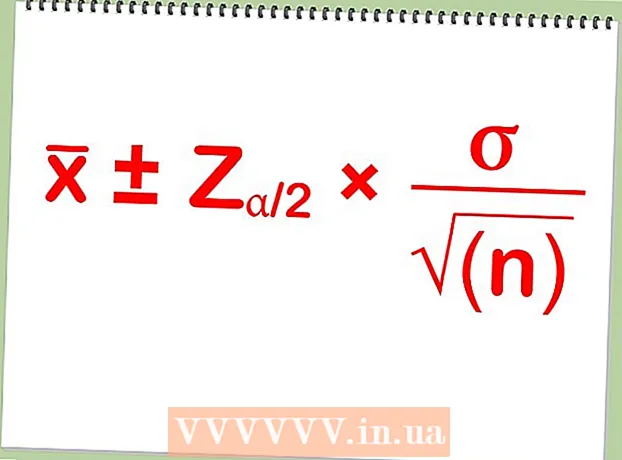Avtor:
John Stephens
Datum Ustvarjanja:
25 Januar 2021
Datum Posodobitve:
1 Julij. 2024

Vsebina
Tu je članek, ki prikazuje, kako s funkcijo Najdi mojo napravo, ki jo je razvil Google, najdete izgubljeno napravo Android. Čeprav je funkcija Find My Device privzeto omogočena pri večini novejših modelov Android, boste vseeno morali predhodno prilagoditi nekaj nastavitev za sledenje izgubljenemu telefonu ali tabličnemu računalniku.
Koraki
1. način od 2: Vklopite funkcijo Poišči mojo napravo
Androida. Če želite to narediti, povlecite navzdol z vrha začetnega zaslona in izberite ikono zobnika v zgornjem desnem kotu.
- To je metoda, ki zagotavlja lokacijo vaše izgubljene ali ukradene naprave Android. V primeru izgube naprave Android bi morali videti način Najdi napravo Android.
- Številne (vendar ne vse) naprave Android imajo privzeto omogočene možnosti v tem meniju. Kljub temu znova preverite, da se nekatere nastavitve ne spremenijo.

. Če je drsnik že vklopljen, vam tega koraka ni treba storiti.
. Če je drsnik že vklopljen, vam tega koraka ni treba storiti.
. Če namesto drsnika vidite seznam načinov, izberite enega od naslednjih:
- Izberite Visoka natančnost, da dobite najbolj natančno lokacijo izgubljene naprave Android. Ta izbira uporablja GPS, Wi-Fi, mobilne podatke in senzorje za določanje položaja.
- Če želite uporabljati samo Wi-Fi in mobilne podatke, izberite Varčevanje z baterijo. Ta možnost bo manj natančna, vendar vam bo prihranila dragoceno moč.

Odprite spletni brskalnik. To lahko storite tako, da pritisnete Androidov gumb Domov in na začetnem zaslonu izberete Chrome, Internet ali svoj najljubši brskalnik.
Dostop https://play.google.com/settings , da odprete stran s seznamom naprav Android.
- Če niste prijavljeni z Google Računom, sledite navodilom na zaslonu.

Potrdite polje ob napravi Android. To je polje, ki se prikaže desno od opisa naprave Android, pod zavihkom "Vidnost". Če je to polje že izbrano, vam ni treba spreminjati.
Preizkusite novo nastavitev. Zdaj, ko imajo vse funkcije vklopljene funkcije Najdi mojo napravo, poskusite preveriti, kako učinkovita je. Za navodila si oglejte Način iskanja naprave Android. oglas
2. način od 2: Poiščite napravo Android
Dostop https://android.com/find iz spletnega brskalnika. Do te strani lahko dostopate v katerem koli računalniku, telefonu ali tabličnem računalniku.
- Če niste nastavili funkcije Find My Device, preden se je naprava Android izgubila, te metode ne morete uporabiti. Napravo Android lahko izsledite samo, če:
- Naprava ni izključena in je prijavljena v vaš Google Račun.
- Omogočila funkcijo Najdi mojo napravo.
- Naprava ima omrežno povezavo z uporabo mobilnih podatkov ali Wi-Fi.
- Lokacijske storitve so omogočene.
- Vidnost Google Play je omogočena.
- Če uporabljate drugo napravo Android, lahko aplikacijo Poišči mojo napravo tudi prenesete iz Trgovina z igračami in naredite enake korake.
- Če niste nastavili funkcije Find My Device, preden se je naprava Android izgubila, te metode ne morete uporabiti. Napravo Android lahko izsledite samo, če:
Prijavite se v svoj Google Račun. Prijavljeni morate biti v isti Googlov račun, ki ste ga uporabili v izgubljeni napravi Android. Po prijavi boste videli zemljevid.
- Če ste prijavljeni z drugim računom, vnesite ali tapnite sliko profila računa v zgornjem desnem kotu strani, kliknite Odjava in sledite navodilom na zaslonu.
Kliknite ali tapnite ikono izgubljene naprave Android. To bo povečalo lokacijo naprave na zemljevidu.Videli boste tudi nekatere podatke, kot so vaša zadnja prijava in napajanje naprave Android.
- Če je bila naprava Android izključena (ali funkcija Find My Device še ni v celoti vklopljena), bo na zemljevidu prikazana zadnja lokacija naprave.
Kliknite Predvajaj zvok (Predvajajte zvok), da naprava Android zazvoni. Če menite, da vaša manjkajoča naprava Android ni daleč, uporabite to možnost, da bo pet minut zvonila na najglasnejši možni glasnosti - tudi če je v tihem načinu.
Kliknite Zakleni (Zakleni), da zaklenete zaslon. Tudi če ste onemogočili zaklepanje zaslona, lahko v tem koraku zaslon še vedno zaklenete z novo geslom.
- Zaklepanje napravi omogoča tudi prikaz sporočila na zaslonu. V tem sporočilu delite svoje kontaktne podatke, da vam jih lahko, ko nekdo najde vašo napravo Android, vrne.
Dotaknite se Izbriši (Delete), če želite izbrisati vse podatke. Če se bojite, da je bila vaša naprava ukradena ali izgubljena, uporabite to možnost za ponastavitev naprave. Naprava Android bo kot taka na voljo šele, ko vnesete Googlovo geslo.
- Če funkcije »Poišči mojo napravo« ni mogoče povezati z izgubljeno napravo Android, bo ponastavitev izvedena ob ponovni povezavi naprave.
- Podatkov, shranjenih na pomnilniški kartici SD, ni mogoče izbrisati.
Opozorilo
- Če mislite, da je bila vaša naprava ukradena, ne uporabljajte zemljevida, da bi se izsledili. Namesto tega pokličite policijo.